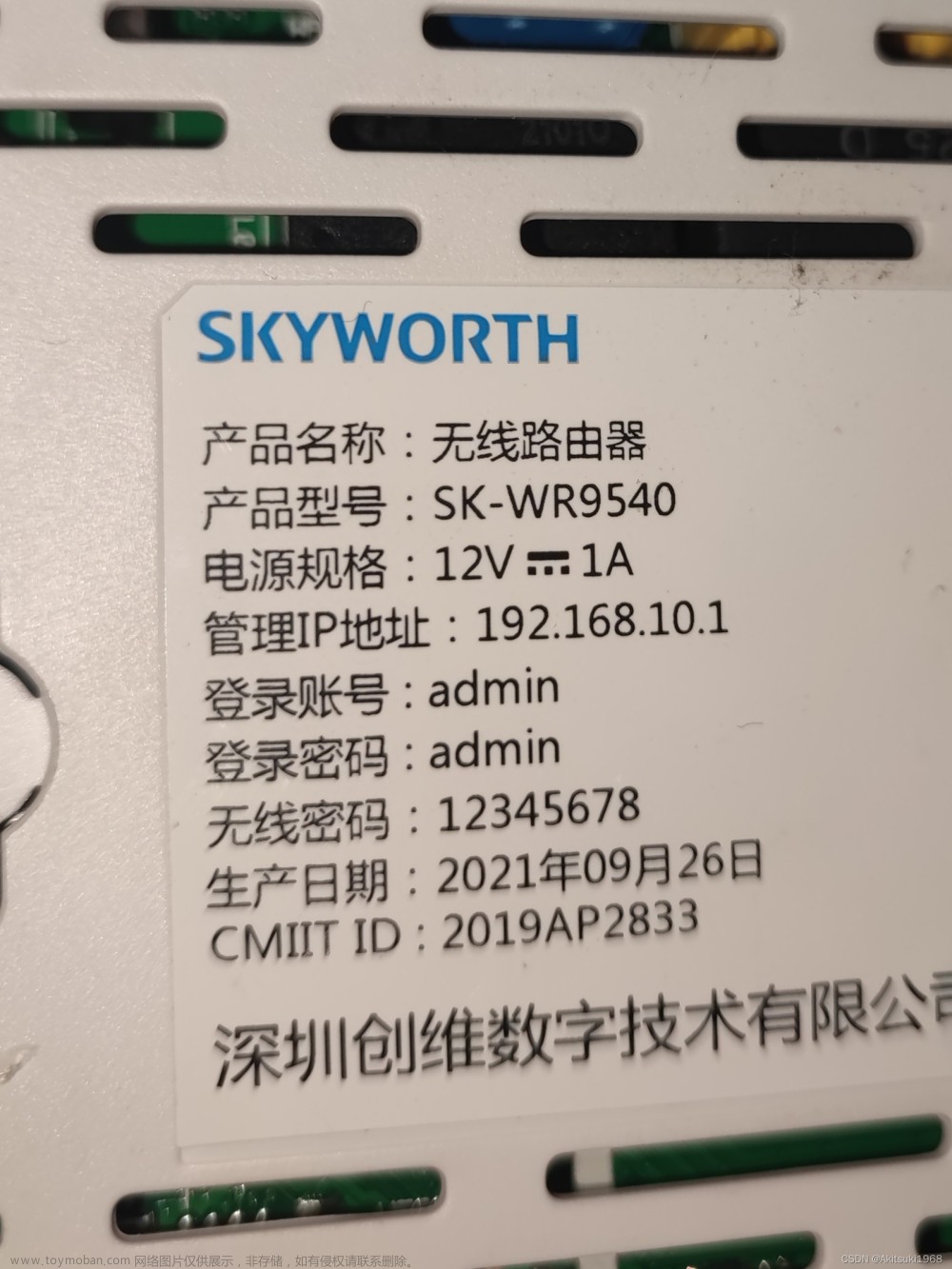本文主要记录个人对小米 WR30U 路由器的解锁和刷机过程,整体步骤与 一般安装流程 类似,但是由于 WR30U 的解锁 ssh 和刷机的过程中有一些细节需要注意,因此记录一下
解锁 ssh
环境准备
需要一台同时具有 WiFi 和有线网络的电脑,以及一根网线
然后需要配置 python 环境,并且安装 pycryptodome 依赖
conda create -n wr30u
conda activate wr30u
conda install pycryptodome
然后是解锁脚本,可以直接从 PatriciaLee3 的仓库中下载
解锁过程
PatriciaLee3 的仓库中已经给出了详细的解锁过程,这里只是简单记录一下
-
电脑连接原厂固件的路由器,进入 192.168.31.1 的管理后台,在常用设置-上网设置里分别设置:
- 上网设置 DHCP,自动配置 DNS
- 启动与智能网关无线配置同步(会重启)
- 固定 WAN 口为 1(会重启)
-
电脑连接有正常网络的 WiFi,然后将网线连接到路由器的 WAN 口
-
打开
控制面板 - 网络和 Internet - 网络和共享中心 - 更改适配器设置 - 选择 WLAN - 右键属性 - 共享,勾选第一个并确认,这个时候 WR30U 会通过有线连接共享电脑的网络,并且网络指示灯会变成蓝色
-
打开
控制面板 - 系统和安全 - Windows Defender 防火墙 - 启动或关闭 Windows Defender 防火墙,关闭 Windows Defender 防火墙
-
运行解锁脚本,并按照脚本提示操作
conda activate wr30u python server_emulator.py -
解锁完成后,路由器的账号密码为
root和admin,之后记得重新开启防火墙,并且关闭共享网络
刷入 mt798x uboot
简介
这里首先推荐刷入 hanwckf 的 mt798x uboot,这个 uboot 有很多功能,其中以下两点非常实用:
- 【使用方便】自带 MTK 原厂开发的简易 WebUI 恢复界面,可以通过 WebUI 直接刷入固件或者更新 uboot
- 【兼容性好】支持多种 Flash 分区布局切换功能(仅支持 spi-nand),可以在 WebUI 中切换不同的分区布局,完美兼容小米原厂固件
刷入流程
-
电脑接入正常网络,然后去 hanwckf 的仓库 release 页面下载对应的 uboot 文件:mt7981_wr30u-fip-fixed-parts-multi-layout.bin
-
电脑接入路由器网络,通过
scp将 uboot 传到路由器上scp mt7981_wr30u-fip-fixed-parts-multi-layout.bin root@192.168.31.1:/tmp -
通过
ssh登录路由器,查看布局# on PC ssh root@192.168.31.1 # on Router # 查看当前分区布局 cat /proc/mtd默认布局如下:
dev: size erasesize name mtd0: 08000000 00020000 "spi0.0" mtd1: 00100000 00020000 "BL2" mtd2: 00040000 00020000 "Nvram" mtd3: 00040000 00020000 "Bdata" mtd4: 00200000 00020000 "Factory" mtd5: 00200000 00020000 "FIP" mtd6: 00040000 00020000 "crash" mtd7: 00040000 00020000 "crash_log" mtd8: 02200000 00020000 "ubi" mtd9: 02200000 00020000 "ubi1" mtd10: 02000000 00020000 "overlay" mtd11: 00c00000 00020000 "data" mtd12: 00040000 00020000 "KF"如果需要备份,可以通过
nanddump命令备份,之后通过scp将备份的文件传到电脑上# on Router nanddump -f /tmp/BL2.bin /dev/mtd1 nanddump -f /tmp/Nvram.bin /dev/mtd2 nanddump -f /tmp/Bdata.bin /dev/mtd3 nanddump -f /tmp/Factory.bin /dev/mtd4 nanddump -f /tmp/FIP.bin /dev/mtd5 nanddump -f /tmp/ubi.bin /dev/mtd8 nanddump -f /tmp/KF.bin /dev/mtd12 # on PC scp root@192.168.31.1:/tmp/*.bin . -
然后将 uboot 刷入 FIP 分区,之后关机
# on Router mtd write /tmp/mt7981_wr30u-fip-fixed-parts-multi-layout.bin FIP poweroff
刷入 ImmortalWrt
简介
ImmortalWrt 是 OpenWrt 的一个分支,相比于 OpenWrt 有更多的软件包以及设备支持,并且对中国大陆用户有特殊优化
刷入流程
-
电脑连接正常网络,去官网下载 Sysupgrade 固件
这里选择了 custom U-Boot layout 的固件,也就是 112M UBI layout 的固件,这样可以有更多的空间用于安装软件包,固件名格式为
immortalwrt-xxxxxx-mediatek-filogic-xiaomi_mi-router-wr30u-112m-nmbm-squashfs-sysupgrade.bin -
针按住 reset 不放,再接上电源,等待 10s 左右松开,路由器的系统灯变蓝后就是成功进入 uboot 了
-
因 uboot 不支持 DHCP 功能,需要把电脑的 IP 地址设置成固定 IP:
电脑通过网线连接路由器,然后在网络设置里将以太网设置为静态,IP地址:192.168.31.100,子网掩码:255.255.255.0,网关:192.168.31.1,首选 DNS:192.168.31.1,最后保存
-
直接访问 WebUI 进行刷固件,将 layout 选为
immortalwrt-112m,然后上传前面下载的固件,点击刷机即可
刷为原厂固件
刷回原厂固件的过程与刷入 ImmortalWrt 类似,只是需要下载原厂固件,然后在 WebUI 中将 layout 配置为 default,之后上传原厂固件刷机即可文章来源:https://www.toymoban.com/news/detail-672082.html
参考资料
- 【个人博客】酱紫表 - 小米 WR30U 解锁 SSH 刷 openwrt,最有性价比的百元路由器
- 【GitHub】wr30u_ssh
- 【个人博客】hanwckf - mt798x uboot 功能介绍
- 【ImmortalWrt】固件下载
本文作者: ywang_wnlo
本文链接: https://ywang-wnlo.github.io/posts/e6410576/
版权声明: 本博客所有文章除特别声明外,均采用 BY-NC-SA 许可协议。转载请注明出处!文章来源地址https://www.toymoban.com/news/detail-672082.html
到了这里,关于【路由器】小米 WR30U 解锁并刷机的文章就介绍完了。如果您还想了解更多内容,请在右上角搜索TOY模板网以前的文章或继续浏览下面的相关文章,希望大家以后多多支持TOY模板网!